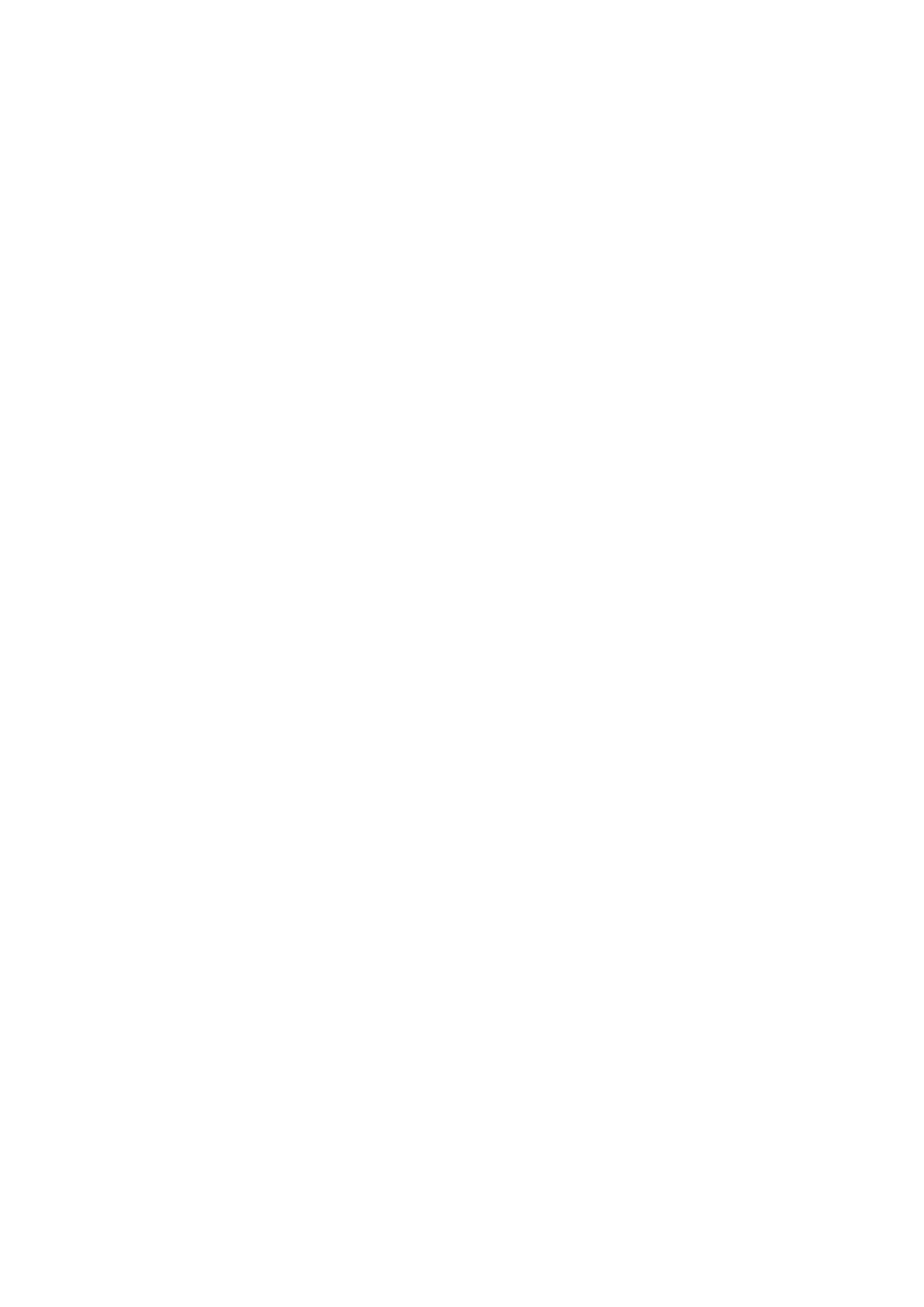A página está carregando...

VERSION 7.0.0
MAI 2023
702P09006
Xerox®FreeFlow®Core
Guide d'installation

© 2023 Xerox Corporation. Tous droits réservés. Xerox®et FreeFlow®sont des marques de Xerox Corporation
aux États-Unis et/ou dans d’autres pays.
Ce logiciel inclut la technologie développée par Adobe Systems Incorporated.
Adobe, le logo Adobe, le logo Adobe PDF, le kit de développement logiciel Adobe PDF Converter et PDF Library
sont des marques de commerce ou des marques déposées de Adobe Systems Incorporated aux États-Unis et/
ou dans d'autres pays.
Le navigateur Google Chrome™est une marque de Google LLC.
Microsoft®, Windows®, Edge®, Microsoft Language Pack, Microsoft Office 2013, Microsoft Office 2016, Micro-
soft Office 2019, Microsoft Office 365, Microsoft SQL Server et Internet Explorer®sont des marques déposées
de Microsoft Corporation aux États-Unis ou dans d’autres pays.
Apple®, Macintosh®, Mac®, Mac OS®et Safari®sont des marques ou des marques déposées d’Apple, Inc. aux
États-Unis et dans d’autres pays.
Mozilla Firefox est une marque de la Fondation Mozilla aux États-Unis et dans d’autres pays.
BR38520

Xerox®FreeFlow®Core Guide d'installation 3
Table des matières
Configuration requise........................................................................................................................5
Configuration logicielle requise pour le serveur ................................................................................6
Installation du logiciel Xerox®FreeFlow®Core........................................................................................7
Licence FreeFlow®Core...............................................................................................................8
Licence d’évaluation............................................................................................................8
Licence de production..........................................................................................................8
Licence de sauvegarde optionnelle.........................................................................................8
Préparation de l’installation du système.......................................................................................10
Installation du logiciel Xerox®FreeFlow®Core...............................................................................11
Mises à jour de la licence ..........................................................................................................14
Procédures d’installation facultatives..................................................................................................15
Configuration des dossiers partagés Windows ou de la conversion Microsoft Office .............................16
Procédures post-installation..............................................................................................................17
Flux de travail Easy Start ...........................................................................................................18
Pare-feu Windows et protection antivirus .....................................................................................19
Mises à niveau...............................................................................................................................21
Autorisations de base de données pour les utilisateurs Active Directory ou Windows locaux .........................23
Autorisations de base de données SQL requises pour le compte de service FreeFlow Core...................... 24
Création d’une connexion SQL pour un utilisateur et attribution des autorisations ...............................26
Attribution d’autorisations aux utilisateurs disposant déjà de connexions SQL .................................... 27
Mappage des utilisateurs au rôle db_owner pour la base de données FreeFlow Core ............................28

4 Xerox®FreeFlow®Core Guide d'installation
Table des matières

Configuration logicielle requise pour le serveur
Pour en savoir plus sur la configuration requise pour le serveur, reportez-vous aux notes de mise à jour de Xerox®
FreeFlow®Core. Pour obtenir ce document, accédez à la page Web de FreeFlow®Core, à l’adresse https://xerox.
com/automate. En haut de la page, cliquez sur RReessssoouurrcceess dduu pprroopprriiééttaaiirree, puis sur NNootteess ddee mmiissee àà jjoouurr, qui
comprend l’intégralité des exigences système.
6 Xerox®FreeFlow®Core Guide d'installation
Configuration requise

Xerox®FreeFlow®Core Guide d'installation 7
Installation du logiciel Xerox®FreeFlow®Core
Ce chapitre contient :
Licence FreeFlow®Core .....................................................................................................................8
Préparation de l’installation du système .............................................................................................10
Installation du logiciel Xerox®FreeFlow®Core......................................................................................11
Mises à jour de la licence.................................................................................................................14

Licence FreeFlow®Core
LICENCE D’ÉVALUATION
Vous pouvez installer Xerox®FreeFlow®Core en mode d’essai, sans licence. La version d’évaluation inclut tous
les modules optionnels, y compris la connectivité pour deux destinations de réception, et est entièrement
fonctionnelle pendant 45 jours.
LICENCE DE PRODUCTION
Le kit d’activation de la licence du logiciel Xerox®FreeFlow®Core qui a été livré avec votre commande contient
votre clé d’activation ainsi que le numéro de série du produit. Selon la configuration de votre produit, vous
recevrez un ou plusieurs kits d’activation, ainsi qu’une clé d’activation pour chaque module.
• Lorsque vous achetez une licence pour la première fois, vous devez entrer les clés d’activation pour
l’ensemble de la configuration du logiciel. Par exemple, si la configuration de votre logiciel inclut le logiciel
de base et le module de prépresse avancé, vous devez changer simultanément toutes les clés d’activation.
• Si vous obtenez votre fichier de licence à partir du portail d’activation de logiciel Xerox (SWAP), changez
toutes les clés d’activation avant de télécharger le fichier de licence.
• Si vous obtenez une licence sur Internet, reportez-vous à Mises à jour de la licence dans ce guide.
Vous pouvez obtenir une licence de Xerox®FreeFlow®Core par Internet. Si le serveur Xerox®FreeFlow®Core n’a
pas accès à Internet, vous devez obtenir un fichier de licence via le portail d’activation de logiciel Xerox (SWAP).
1. Pour obtenir un fichier de licence, accédez au site Web du Portail d’activation de logiciel Xerox (SWAP) :
https://www.xeroxlicensing.xerox.com/activation/
2. Entrez votre clé d’activation. Cliquez sur SSuuiivvaanntt.
3. Entrez toutes les informations requises sur le client. Cliquez sur SSuuiivvaanntt.
4. Vérifiez les informations de licence.
• Pour apporter des modifications aux informations de licence, sélectionnez RReettoouurr.
• Pour échanger d’autres clés d’activation, sélectionnez AAccttiivveerr uunnee aauuttrree lliicceennccee.
• Pour enregistrer le fichier sur le système de fichiers local après avoir avoir changé toutes les clés
d’activation, sélectionnez EEnnrreeggiissttrreerr eett ttéélléécchhaarrggeerr llee ffiicchhiieerr ddee lliicceennccee.
5. Pour quitter le portail d’activation du logiciel Xerox (SWAP), fermez le navigateur Web.
LICENCE DE SAUVEGARDE OPTIONNELLE
Avant d’installer une copie de sauvegarde du logiciel Xerox®FreeFlow®Core, contactez l’assistance technique
Xerox locale ou votre partenaire Xerox pour obtenir un fichier de licence de sauvegarde valide.
AAtttteennttiioonn :: N’essayez pas d’obtenir une licence d’utilisation du logiciel de sauvegarde sur Internet.
N’utilisez pas le portail d’activation du logiciel Xerox (SWAP) pour obtenir une licence de sauvegarde.
Suivez les instructions qui vous ont été données dans votre kit d’activation du logiciel de sauvegarde
Xerox®FreeFlow®Core.
8 Xerox®FreeFlow®Core Guide d'installation
Installation du logiciel Xerox®FreeFlow®Core

Préparation de l’installation du système
1. Pour installer Xerox®FreeFlow®Core dans un environnement sécurisé, identifiez un compte valide à utiliser
pour accéder aux dossiers partagés FreeFlow Core en option et au serveur SQL.
Si vous n’êtes pas certain que votre compte soit valide, contactez l’assistance technique Xerox avant de
continuer.
2. Installez toutes les mises à jour Windows, à l’exception des mises à jour préliminaires ou versions
d’évaluation. Les fonctions des versions d’évaluation ou préliminaires ne sont pas prises en charge.
3. Assurez-vous que le système d’exploitation sous lequel vous installez le logiciel Xerox®FreeFlow®Core est
configuré avec une adresse IP statique.
4. Installez Microsoft SQL Server Standard ou Express.
• Si une copie locale de Microsoft SQL Server n’est pas présente sur le serveur Xerox®FreeFlow®Core, le
programme d’installation de FreeFlow Core vous donne la possibilité d’installer une copie locale de
Microsoft SQL Server Express.
• Vous pouvez installer Microsoft SQL Server Standard ou Express manuellement sur le serveur Xerox®
FreeFlow®Core local ou sur un serveur distant. Si vous installez SQL Server manuellement sur le serveur
local, assurez-vous d’être connecté en tant qu’utilisateur administratif local identique à celui qui
exploite le serveur Xerox®FreeFlow®Core. Pour installer Microsoft SQL Server sur un serveur distant,
reportez-vous au guide d’installation SQL.
Pendant l’installation de Microsoft SQL Server, reportez-vous aux recommandations suivantes :
– Il est recommandé d’utiliser une instance de base de données nommée.
– Il est recommandé d’installer l’instance de base de données avec authentification en mode mixte.
– L’utilisation de l’authentification SQL avec le compte d’administrateur système (sa) n’est pas
recommandée. Toutefois, cette option est prise en charge. Si vous utilisez un compte de base de
données personnalisé, assurez-vous que ce compte dispose des privilèges d’administrateur système
sur l’instance de base de données. Reportez-vous à la section Autorisations de base de données
pour les utilisateurs Active Directory ou Windows locaux.
– L’installation de l’instance de base de données sur un volume de système de fichiers Windows
compressé n’est pas prise en charge.
5. Si la conversion Microsoft Office est exigée, Microsoft Office est installé avant ou après FreeFlow Core.
Pour en savoir plus sur les versions prises en charge de Microsoft Office, reportez-vous aux notes de mise à
jour Xerox®FreeFlow®Core. Pour plus d’informations, reportez-vous à la section Procédures d’installation
optionnelles.
10 Xerox®FreeFlow®Core Guide d'installation
Installation du logiciel Xerox®FreeFlow®Core

Installation du logiciel Xerox®FreeFlow®Core
1. Double-cliquez sur XXeerrooxxFFrreeeeFFlloowwCCoorree--77..nn..nn--SSeettuupp..eexxee. Si vous y êtes invité, effectuez un redémarrage
du serveur, puis réexécutez le programme d’installation.
Remarque : Patientez pendant plusieurs minutes afin que le système d’exploitation s’initialise
complètement, puis double-cliquez sur le programme d’installation pour poursuivre le processus
d’installation.
Si vous recevez un message indiquant qu’une erreur s’est produite lors de la tentative de configuration
des rôles et fonctions du serveur, attendez environ 5 à 10 minutes avant de redémarrer le programme
d’installation. Si le problème persiste, contactez l’assistant technique Xerox pour obtenir de l’aide.
2. Pour afficher l’interface utilisateur du programme d’installation, sélectionnez votre langue, puis cliquez sur
OOKK.
3. Si les composants requis ne sont pas configurés et qu’un journal de vérification du système s’affiche,
procédez comme suit :
a. Annulez l’installation de Xerox®FreeFlow®Core.
b. avant de continuer l’installation, dans le journal Vérification système, cherchez le mot Erreur, puis
résolvez tout problème. Si vous avez besoin d’aide, contactez l’assistance technique Xerox.
Remarque : Lors de l’installation de Xerox®FreeFlow®Core avec une instance de base de données
distante, la vérification du système affiche parfois le message d’erreur SQL Server introuvable.
Vous pouvez ignorer ce message d’erreur.
c. Poursuivez l’installation de Xerox®FreeFlow®Core.
4. Si vous y êtes invité, redémarrez le serveur.
5. Redémarrez le programme d’installation de Xerox®FreeFlow®Core.
6. Cliquez sur SSuuiivvaanntt dans la fenêtre Accueil, puis suivez les instructions à l’écran. Les informations affichées
à l’écran dépendent de l’état de votre serveur.
7. Lisez et acceptez les conditions du contrat de licence dans la fenêtre Contrat de licence. Cliquez sur
SSuuiivvaanntt.
8. Pour installer les données d’application sur la partition du disque dur, changez le dossier des données de
flux de travail dans la fenêtre Dossier de destination. Cliquez sur SSuuiivvaanntt.
Xerox®FreeFlow®Core Guide d'installation 11
Installation du logiciel Xerox®FreeFlow®Core

9. Si vous utilisez la conversion de fichiers Microsoft Office ou des partages de fichiers distants pour les
dossiers actifs ou de sortie dans la fenêtre Compte de service, effectuez l’une des opérations suivantes :
• Saisissez le nom du compte Windows qui exécute les services Xerox®FreeFlow®Core.
• Cochez la case du compte du système local.
Si vous utilisez un compte de domaine :
• Entrez le compte de domaine selon le format ci-après : <domaine>\<nom-utilisateur>.
• Entrez le mot de passe du compte de domaine.
Si vous utilisez un compte local :
• Entrez le nom de l’utilisateur dans l’un des deux formats ci-après : <nom-hôte>\<nom-
utilisateur> ou <nom-utilisateur>.
• Entrez le mot de passe du compte local.
Remarque : Le programme d’installation configure automatiquement les services et MSMQ (Microsoft
Message Queuing) à l’aide des informations d’identification du compte Windows. Pour modifier les
paramètres après l’installation, à partir du menu Démarrer de Windows, utilisez l’utilitaire de
configuration de FreeFlow®Core.
10. Entrez les informations d’administration de la base de données dans la fenêtre Informations sur la base de
données . Cliquez sur SSuuiivvaanntt.
a. Pour une base de données installée sur le serveur Xerox®FreeFlow®Core :
• Pour un compte de domaine, entrez le nom de l’administrateur selon le format ci-après :
<domaine>\<nom-utilisateur>. Entrez le mot de passe du compte de domaine.
• Pour un compte local, entrez le nom de l’administrateur selon l’un des formats ci-après : <nom-
hôte>\<nom-utilisateur> ou <nom-utilisateur>. Entrez le mot de passe du compte
local.
• Le programme d’installation de Xerox®FreeFlow®Core diffère de celui de Microsoft®SQL Server.
Dans le programme d’installation de Xerox®FreeFlow®Core, saisissez le nom d’hôte et l’ID
d’instance dans des champs séparés.
b. Pour une base de données distante installée sur un serveur de base de données différent :
• Pour un compte de domaine, entrez le nom de l’administrateur selon le format ci-après :
<domaine>\<nom-utilisateur>. Entrez le mot de passe du compte de domaine.
• Les comptes locaux ne sont pas pris en charge lorsque vous utilisez une base de données distante.
• Le programme d’installation de Xerox®FreeFlow®Core diffère de celui de Microsoft®SQL Server. Le
nom d’hôte et l’ID d’instance sont saisis dans des champs séparés.
• Entrez le nom du serveur distant selon l’un des formats ci-après : un nom de domaine complet
(FQDN), un nom DNS ou une adresse IP.
Remarque : Pour une base de données distante configurée avec authentification en mode mixte, le
compte système local n’est pas pris en charge.
11. Entrez les nouveaux nom d’utilisateur et mot de passe créés pour l’administrateur Xerox®FreeFlow®Core
dans la fenêtre d’administrateur Xerox®FreeFlow®Core. Cliquez sur SSuuiivvaanntt.
12 Xerox®FreeFlow®Core Guide d'installation
Installation du logiciel Xerox®FreeFlow®Core

Mises à jour de la licence
En présence de l’une des conditions suivantes, mettez à jour la licence de FreeFlow®Core :
• La configuration de Xerox®FreeFlow®Core contient des modules en option, et vous avez choisi d’obtenir
des licences via Internet avec une clé d’activation lors de l’installation.
• Vous souhaitez procéder à la mise à niveau d’une licence d’évaluation vers une licence de production.
Pour mettre à jour la licence du logiciel Xerox®FreeFlow®Core :
1. Connectez-vous à l’interface Web Xerox®FreeFlow®Core en tant qu’administrateur.
2. Dans le menu Administration, sélectionnez Licence Xerox®FreeFlow®Core.
3. Sélectionnez une méthode de gestion des licences.
• Pour mettre à jour une licence depuis un ou plusieurs fichier(s) DAT, utilisez Charger la licence.
• Pour parcourir un fichier DAT, sélectionnez l’icône de dossier.
• Si vous disposez d’un kit d’activation de la licence, utilisez Télécharger la licence depuis le portail
d’activation de logiciel. Pour plus de détails, reportez-vous à la section Licence de production.
4. La boîte de dialogue se referme après l’affichage d’un message d’opération réussie.
14 Xerox®FreeFlow®Core Guide d'installation
Installation du logiciel Xerox®FreeFlow®Core

Configuration des dossiers partagés Windows ou de la conversion Microsoft Office
Pour en savoir plus sur les dernières instructions d’activation de la conversion Microsoft Office, reportez-vous
aux notes de mise à jour de Xerox FreeFlow®Core®. Pour obtenir ce document, accédez à la page Web de Free-
Flow®Core, à l’adresse https://xerox.com/automate. En haut de la page, cliquez sur RReessssoouurrcceess dduu pprroopprriiéé--
ttaaiirree, puis sur NNootteess ddee mmiissee àà jjoouurr, qui comprend l’intégralité des exigences système.
16 Xerox®FreeFlow®Core Guide d'installation
Procédures d’installation facultatives

Xerox®FreeFlow®Core Guide d'installation 17
Procédures post-installation
Ce chapitre contient :
Flux de travail Easy Start..................................................................................................................18
Pare-feu Windows et protection antivirus ............................................................................................19

Flux de travail Easy Start
Pour configurer votre serveur avec des flux de travail prédéfinis, téléchargez le module de flux de travaux Easy
Start de Xerox®FreeFlow®Core. Pour obtenir les flux de travaux Easy Start, accédez à la page Web de FreeFlow®
Core, à l’adresse http://xerox.com/automate. En haut de la page, cliquez sur RReessssoouurrcceess dduu pprroopprriiééttaaiirree, puis
sur TTéélléécchhaarrggeemmeennttss. Pour obtenir des descriptions détaillées de chaque flux de travail et des configurations
du produit, consultez le Guide d’utilisation rapide de flux de travaux Easy Start de Xerox®FreeFlow®Core. Le
guide est téléchargeable dans las section Ressources du propriétaire.
18 Xerox®FreeFlow®Core Guide d'installation
Procédures post-installation

Pare-feu Windows et protection antivirus
Les informations de configuration et d’activation du pare-feu Windows se trouvent dans le guide de sécurité de
Xerox®FreeFlow®Core. Ce guide contient également des recommandations sur la configuration du logiciel anti-
virus. Le guide de sécurité est disponible sur le site Web Xerox d’informations de sécurité https://www.xerox.
com/security/. Cliquez pour ouvrir la section Logiciel de gestion des flux de travaux, puis sélectionnez FFrreeeeFFllooww
CCoorree.
Xerox®FreeFlow®Core Guide d'installation 19
Procédures post-installation
/